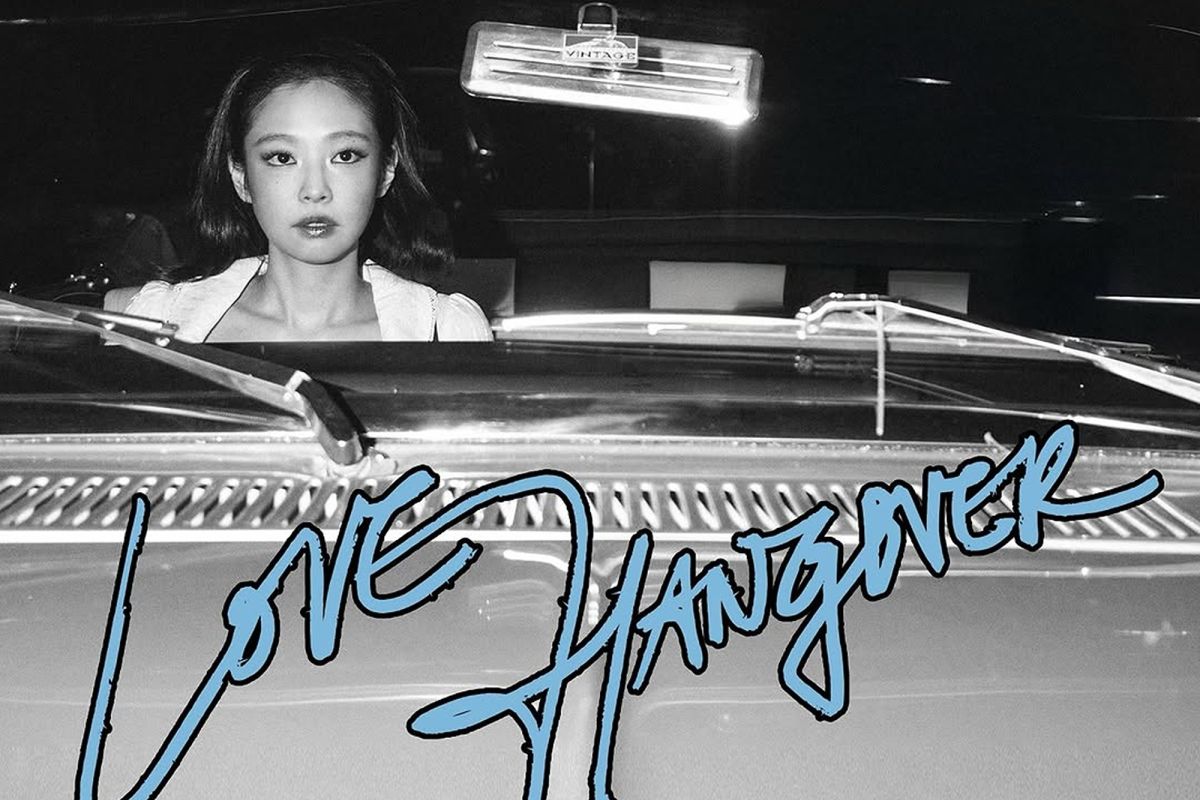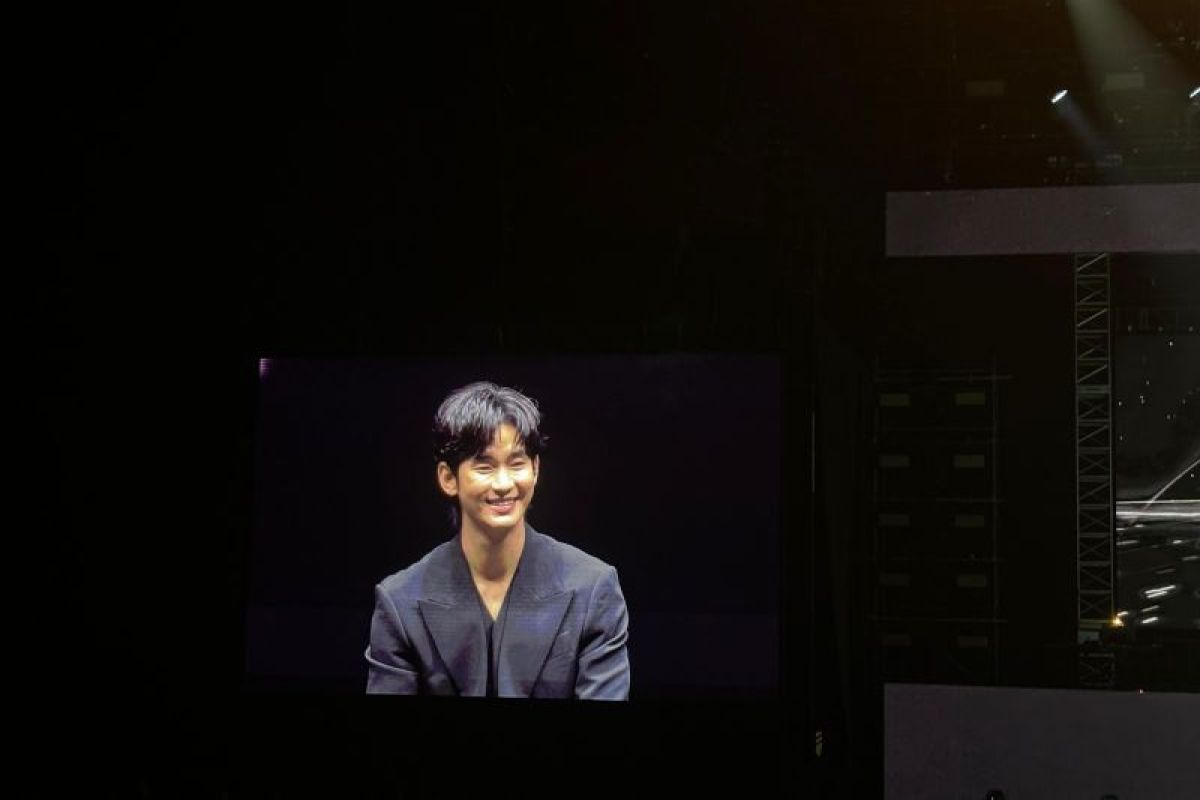TEMPO.CO, Jakarta - Google Maps adalah salah satu aplikasi navigasi yang paling sering digunakan saat berkendara atau bepergian. Meski sangat membantu, penggunaan Google Maps secara terus-menerus dapat menguras daya baterai ponsel dengan cepat. Namun ada beberapa langkah praktis yang dapat dilakukan untuk menghemat baterai saat menggunakan aplikasi ini.
Dilansir dari Tech Wiser, berikut beberapa cara menghemat baterai saat membuka aplikasi Google Maps:
1. Aktifkan Dark Mode
Salah satu cara paling efektif adalah mengaktifkan mode gelap (dark mode) di Google Maps. Dengan mode ini, tampilan aplikasi berubah menjadi latar gelap yang tidak hanya nyaman di mata, tetapi juga membantu mengurangi konsumsi daya baterai, khususnya pada layar OLED yang mematikan piksel saat menampilkan warna hitam.
Baca berita dengan sedikit iklan, klik di sini
Untuk pengguna Android:
- Buka aplikasi Google Maps.
- Ketuk foto profil di pojok kanan atas, lalu pilih Pengaturan (Settings).
- Masuk ke menu Tema (Theme), pilih opsi Selalu dalam tema gelap (Always in dark theme), lalu tekan Simpan (Save).
Untuk pengguna iPhone:
- Buka Google Maps.
- Ketuk foto profil, lalu pilih Settings (Pengaturan).
- Masuk ke halaman Dark Mode dan pilih opsi On (Aktif).
- Gunakan Mode Grayscale
Sebagai tambahan, pengguna Android dan iPhone juga dapat mengaktifkan mode Grayscale. Mode ini mengubah tampilan layar menjadi hitam-putih, yang dapat membantu menghemat baterai dengan mengurangi penggunaan piksel berwarna.
Bagi pengguna Android, Anda bisa membuka Pengaturan > Aksesibilitas > Peningkatan Visibilitas > Koreksi Warna, lalu aktifkan Grayscale dan fitur Koreksi Warna.
Sementara bagi pemakai iPhone, buka Pengaturan > Aksesibilitas > Tampilan & Ukuran Teks > Filter Warna, aktifkan toggle Filter Warna, lalu pilih Grayscale.
Dengan menerapkan mode gelap dan Grayscale, pengguna Google Maps dapat memperpanjang masa pakai baterai ponsel mereka, terutama saat menggunakan navigasi dalam jangka waktu panjang. Langkah-langkah ini cocok diterapkan saat sedang bepergian jauh atau ketika tidak memiliki akses ke pengisian daya.
2. Matikan GPS
Mematikan pelacakan lokasi saat tidak digunakan dapat menghemat baterai secara signifikan.
Bagi pengguna Android, Anda dapat masuk ke Pengaturan > Lokasi > matikan toggle Lokasi.
Sementara untuk pengguna iPhone, Anda dapat membuka Pengaturan > Privasi & Keamanan > Layanan Lokasi. Matikan toggle Layanan Lokasi, lalu konfirmasi dengan memilih “Matikan”.
3. Izinkan Lokasi Hanya Saat Aplikasi Digunakan
Daripada mematikan GPS sepenuhnya, Anda bisa membatasi akses lokasi hanya saat aplikasi digunakan.
Android:
- Buka Pengaturan > Lokasi > Izin Aplikasi.
- Pilih Google Maps > pilih “Hanya saat aplikasi digunakan”.
iPhone:
- Buka Pengaturan > gulir ke bawah > pilih Google Maps.
- Pilih Lokasi > pilih “Saat Menggunakan Aplikasi”.
4. Nonaktifkan Penggunaan Data Latar Belakang (Khusus pengguna Android)
Google Maps bisa mengonsumsi data di latar belakang, yang juga mempengaruhi daya baterai. Buka Pengaturan > Aplikasi > Maps > Data Seluler > matikan “Izinkan penggunaan data latar belakang”.
5. Batasi Penggunaan Baterai di Latar Belakang (Android)
Meski Anda sudah menutup aplikasi, Maps bisa tetap berjalan di latar belakang. Karena itu, menutup Google Maps dari latar belakang ponsel Android Anda dapat menjadi alternatif menghemat baterai. Caranya, buka Pengaturan > Aplikasi > Maps > Baterai > ubah ke mode “Dibatasi”.
6. Nonaktifkan Penyegaran Aplikasi di Latar Belakang (iPhone)
Agar Google Maps tidak menyedot baterai, matikan fitur penyegaran aplikasi di latar belakang. caranya, Pengaturan > Google Maps > matikan toggle “Background App Refresh”.
7. Aktifkan Mode Hemat Baterai
Mode hemat daya membatasi akses aplikasi terhadap sumber daya sistem. Bagi pengguna Android, Anda dapat membuka Pengaturan > Perawatan Perangkat > Baterai > aktifkan “Hemat Daya”. Sementara untuk pengguna iPhone, bukalah Pengaturan > Baterai > aktifkan “Mode Daya Rendah”.
8. Matikan Layar Saat Navigasi
Jika mengemudi di jalan bebas hambatan, Anda bisa mematikan layar dan hanya mengandalkan suara petunjuk arah dari Google Maps.
9. Gunakan Google Maps Secara Offline
Unduh peta area yang akan dikunjungi sebelum bepergian. Ini mengurangi konsumsi baterai karena tidak membutuhkan data internet atau GPS terus-menerus.
Langkah-langkah:
- Buka Google Maps > ketuk foto profil > Peta Offline.
- Pilih “Pilih Peta Sendiri” > sesuaikan area > Unduh.
Penting untuk dicatat bahwa peta offline tidak memberikan informasi lalu lintas real-time dan tidak bisa mengatur ulang rute secara otomatis jika terjadi kesalahan jalur.
10. Hapus Widget Google Maps dari Layar Utama
Widget Google Maps menampilkan data waktu nyata dan bisa menguras baterai. Untuk menghapus widgetnya, Anda dapat menekan dan tahan widget > pilih “Hapus” dari menu pop-up.